PS怎么将图片快速做成手绘效果?
溜溜自学 平面设计 2023-02-27 浏览:624
大家好,我是小溜,很多小伙伴都喜欢手绘风格的图片,那么当我们有一张喜欢的图片,想要将其变成手绘效果应该要如何实现呢?下面小溜就来给大家分享下,PS怎么将图片快速做成手绘效果的方法。
工具/软件
硬件型号:微软Surface Laptop Go
系统版本:Windows7
所需软件:PS2015
方法/步骤
第1步
打开PS软件,小编这里用的是2015CC版本的PS软件

第2步
新建一个画板,置入一张需要做的图片(可以直接拉进去,也可以ctrl+O打开文件),小编这边就以人为例子

第3步
调一下对比度和亮度,打开曲线,(快捷键ctrl+m)
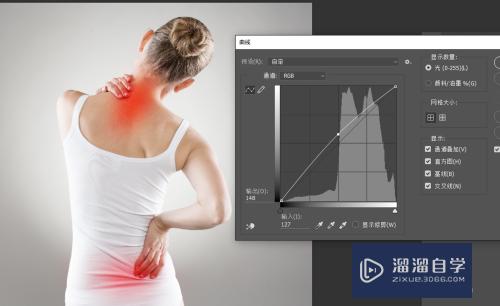
第4步
滤镜-风格化-查找边缘,这时候自动绘制成彩铅的一种效果
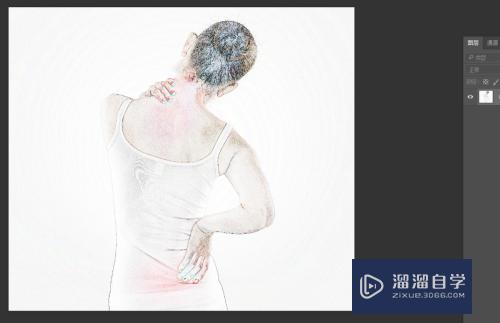
第5步
如果想要让它变成黑白的也是可以的,点击图像-调整-黑白,这样就可以咯
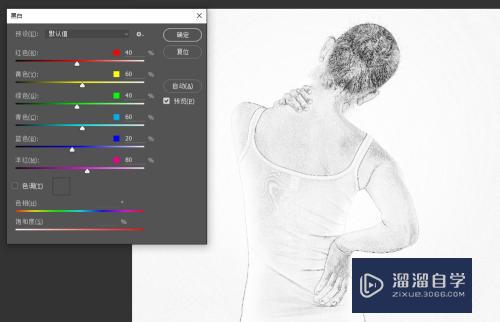
第6步
如果为了让效果更好,更适合自己的想法,在黑白的地方调整你想要的数值即可。
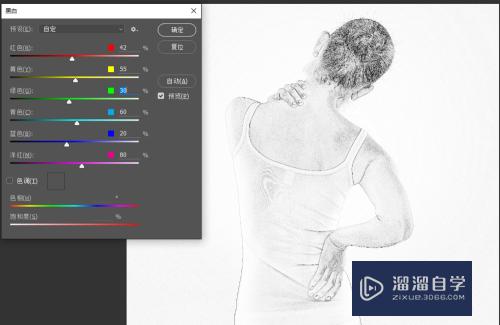
注意/提示
好啦,本次关于“PS怎么将图片快速做成手绘效果?”的内容就分享到这里了,跟着教程步骤操作是不是超级简单呢?快点击下方入口观看免费教程→→
相关文章
距结束 06 天 10 : 06 : 39
距结束 01 天 22 : 06 : 39
首页







